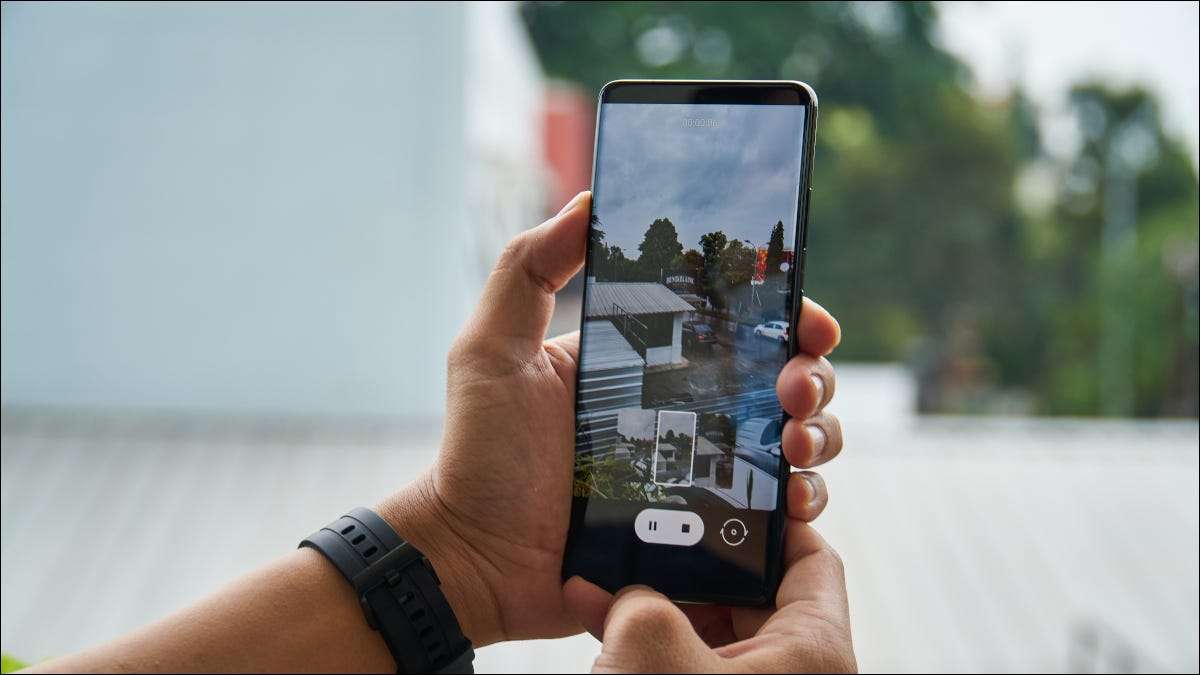
Kanssa Käänteinen kuvahaku Androidissa voit valita valokuvan puhelimestasi ja löytää lisätietoja tai vastaavia kuvia Internetissä. Näytämme tämän haun suorittaminen Google-sovelluksella.
Pidämme tämän puhelimessa ja Chrome- ja Firefox-selaimissa. Kaikissa kolmessa alla olevassa menetelmässä tarvitset ilmaisen Google Sovellus on asennettu puhelimeesi.
Kuvan kääntäminen Etsi tallennettu kuva
Jos sinulla on puhelimeen tallennettu kuva, jonka olet ladannut tai otettu kameran kanssa, voit Etsi lisää tietoja siinä tai vastaavissa kuvissa ilmaisella Google-sovelluksella.
Liittyvät: Kuinka tarkastella (ja muokata) valokuvan EXIF-tietoja Androidissa
Käynnistä Google-sovellus puhelimeesi. Napauta sovelluksessa, aivan "haku" -kentän vieressä, napauta Google Lens -vaihtoehtoa (kamerakuvake).
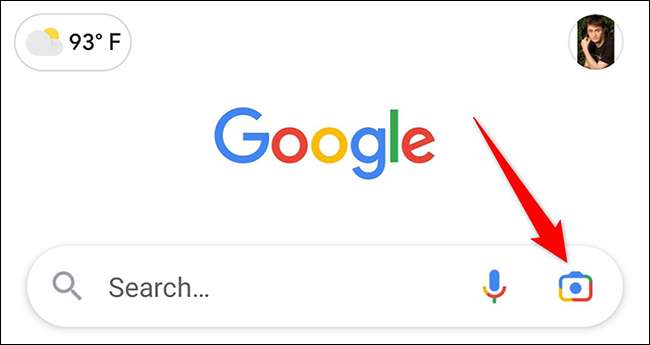
Kosketa Media-kuvaketta "Google Lens" -näytössä.
Jos haluat kaapata valokuvan ja suorittaa sen sitten käänteinen haku, valitse puhelimen kamera kohteeseen.
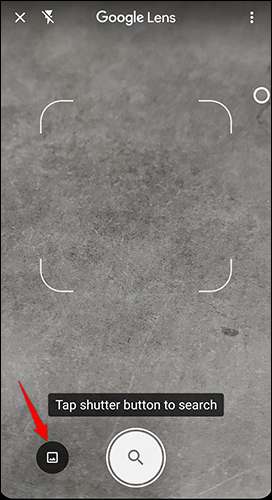
Jos Google käyttää puhelimen galleriaa ensimmäistä kertaa, näyttöön tulee kehote näytöllä. Napauta "Anna käyttöoikeus" tässä kehotteessa jatkaaksesi.
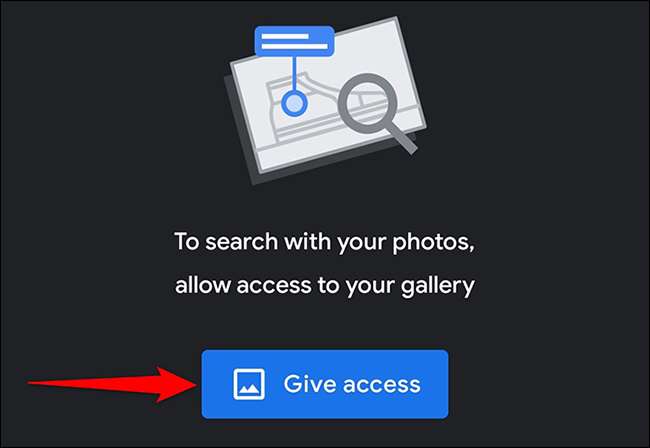
Puhelimen kehotteessa napauttamalla "Salli".
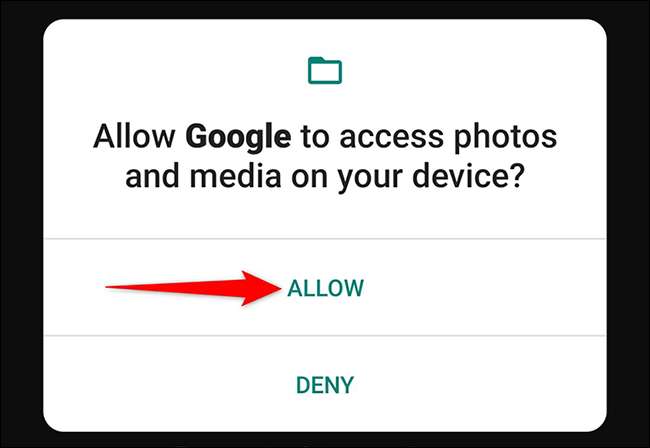
Näet kaikki gallerian kuvat. Täältä napauttamalla valokuvaa, jonka haluat suorittaa käänteisen kuvanhaun.
Kun valokuva avautuu koko näytöllä, käytä valokuvan ympärillä olevia käsittelijöitä valitaksesi Internetissä olevan tietyn alueen, jonka haluat löytää Internetissä.

Valkoinen osa näkyy Google-sovelluksen alareunassa. Vedä tämä osa ylöspäin paljastaaksesi sen.
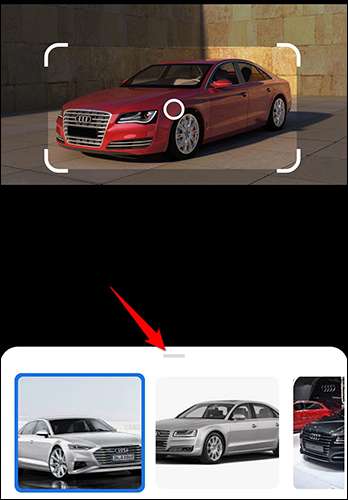
Ja näet nyt samanlaisia valokuvia ja lisätietoja kuvastasi.
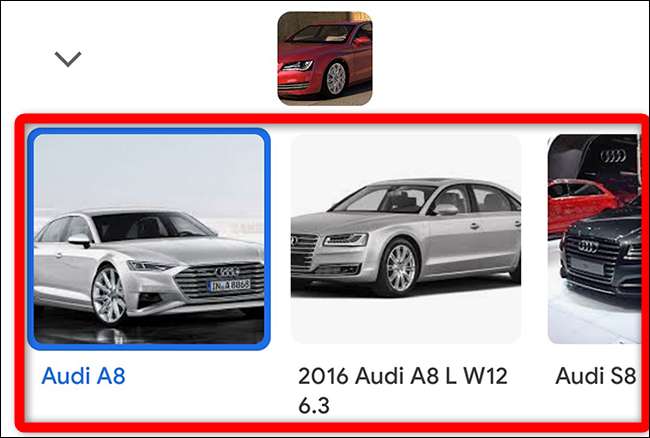
Ja näin saat selville Android-puhelimeen tallennetun kuvan tiedot.
Miten kääntää kuva kuva Google Chromessa
Voit peruuttaa etsimäsi kuvat Etsi verkkosivuilla Chrome-mobiilisovelluksessa puhelimessasi.
Voit tehdä tämän ensin avata sivusto, jossa kuvasi sijaitsee.
Napauta ja pidä kuvaa, valitse sitten avautuvasta valikosta, valitse "Hae Googlen linssillä".
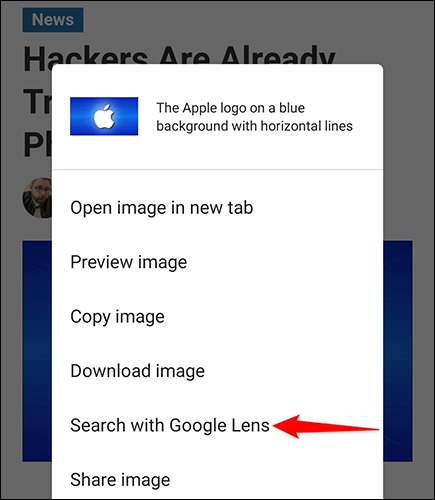
Google-objektiivi näkyy näyttämällä lisätietoja kuvastasi.
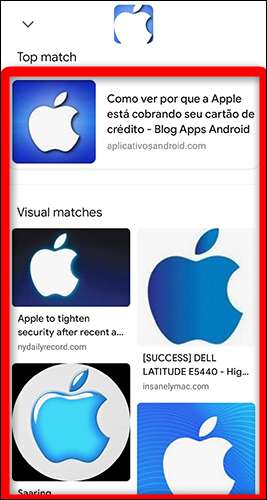
Kuinka kääntää etsiä kuva Mozilla Firefoxissa
Jos haluat suorittaa käänteisen haun kuvan verkkosivustolla Firefox-mobiilisovelluksessa, avaa ensin sivusto, jossa kuva on käytettävissä.
Napauta ja pidä painettuna kuvaa ja avautuu valikosta, valitse "Jaa kuva".
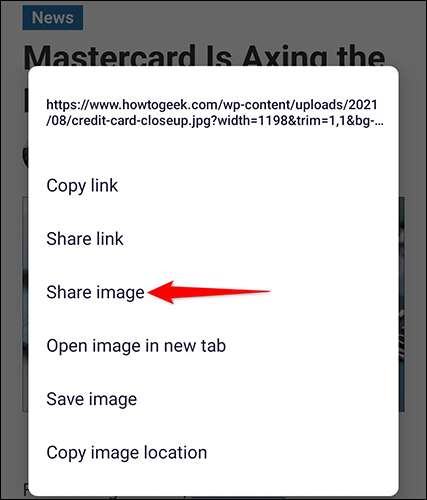
Valitse "Share" -valikosta "Hakukuva" (Google-kuvake).

Tulet Google Objektiivi -sivulle, joka näyttää enemmän tietoa valitusta kuvastasi.
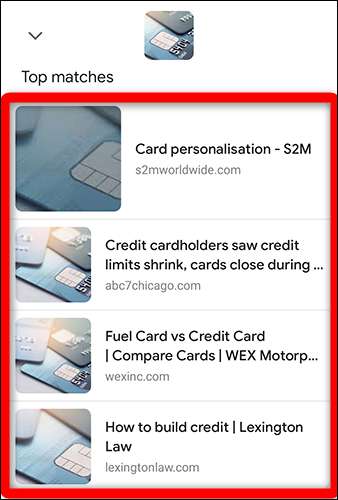
Siinä on kaikki on suoritettava käänteinen kuvahaku Android-puhelimista. Toivomme, että se auttaa sinua.
Sinä pystyt Suorita käänteinen kuvahaku Työpöydän tietokoneessa.
Liittyvät: Kuvan etsiminen Google-kuvilla



